Windows 10, macOS 및 Linux에서 파티션을 만드는 방법

자주 사용하는 데스크탑 운영 체제에서 간단한 파티션을 만들어야합니까? 이 기사에서는 Windows 10, macOS 및 Linux에서 수행하는 방법을 보여줍니다.
파티션은 슬라이스를 나누는 방법입니다여러 조각으로 로컬 드라이브. 다른 운영 체제를 이중 부팅하거나 파일 또는 응용 프로그램을 저장하거나 백업을 저장할 공간을 만드는 등 다양한 이유로 인해 발생할 수 있습니다. 각 운영 체제 플랫폼에는 고유 한 드라이브 파티션 방법이 있습니다. 이 기사에서는 세 가지 주요 사항을 살펴 보겠습니다. 앞으로 건너 뛰십시오 :
- Windows 10에서 파티션을 만드는 방법
- macOS에서 파티션을 생성하는 방법
- 리눅스에서 파티션을 만드는 방법
Windows 10에서 파티션 생성
컴퓨터 구성에 따라 Windows최신 GPT 파티션 구성표를 사용하는 경우 10은 MBR 파티션 구성표를 사용하는 최소 4 개의 기본 파티션 또는 128 개를 사용할 수 있습니다. GPT 파티션은 기술적으로 무제한이지만 Windows 10에서는 128을 제한하지만 각각 기본 파티션입니다. 1 차 파티션 내에서 확장 1 차 파티션을 갖고 추가 논리 파티션을 작성할 수 있습니다. 확장 파티션은 MBR의 한계를 뛰어 넘지 만 부팅 가능한 Windows 복사본을 유지하는 데 사용할 수 없기 때문에 이와 관련된 제한이 있습니다. 새로운 UEFI GPT 표준의 장점이 등장합니다.
MBR, GPT, EFI – 차이점은 무엇입니까?
이러한 약어는 운영 체제에서 Windows의 디스크를 처리하기 위해 사용하는 파티션 및 부팅 구성표를 나타냅니다.
MBR – 마스터 부트 레코드라고도합니다.수십 년 전부터 구형 컴퓨터를 부팅하는 데 사용 된 구형 BIOS (Basic Input Output System)와 함께 제공됩니다. 컴퓨터가 시작되면 운영 체제를 기본 메모리로로드하는 부트 로더 (Windows 10의 경우 winload.exe)를 BIOS에서 확인합니다.
EFI – 확장 가능한 펌웨어 인터페이스10 년 전에 Windows Vista가 사전로드 된 최초의 Intel Mac 및 컴퓨터와 같은 시스템으로 주류에 들어 섰습니다. UEFI는 그래픽 사용자 인터페이스 및 마우스 지원과 같은 기능을 지원하여 BIOS보다 고급 옵션을 제공하므로 부팅 및 하드웨어 설정을보다 쉽게 구성 할 수 있습니다.
GPT – GUID 또는 글로벌 고유 식별자 파티션표는 MBR의 후속 버전이며 Windows 부팅을위한 최신 UEFI 시스템의 핵심 부분입니다. 2TB보다 큰 드라이브를 사용하는 경우 GPT를 권장합니다.
컴퓨터 부팅 옵션 구성에 대한 자세한 내용은 안내서를 확인하십시오.
파티션을 만드는 방법에는 여러 가지가 있습니다Windows 10. 운영 체제 내장 디스크 관리 유틸리티, 명령 행에서 디스크 파트 또는 Easeus Partition Home (무료)과 같은 타사 프로그램을 사용할 수 있습니다.
(노트 : 파티션을 변경하기 전에 BitLocker 드라이브 암호화를 일시 중단하는 것이 좋습니다.)
프레스 Windows 키 + X 클릭 디스크 관리. 드라이브를 선택하고 마우스 오른쪽 단추로 클릭 한 다음 볼륨을 축소 새 논리 파티션을 작성합니다.
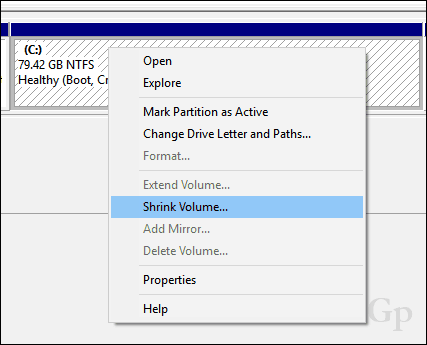
파티션을 축소하는 기능은 특정 요인에 따라 다릅니다. Windows에 따르면 :
이동할 수없는 파일이있는 지점 이상으로 볼륨을 축소 할 수 없습니다.
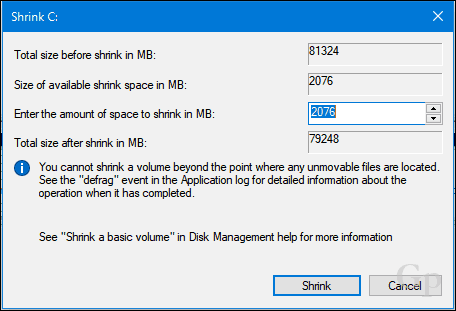
분명히 2GB 이상의 여유 공간이 있습니다축소 할 수 있으니 차단하는 것은 무엇입니까? 이것은 여러 가지 요인에 기인 할 수 있습니다. 시스템 복원 및 이전 버전에서 사용 된 최대 절전 모드 파일, 페이지 파일 또는 섀도 복사본 파일과 같은 드라이브의 파일이 드라이브에서 이동할 수없는 위치에있을 수 있습니다. 가장 쉬운 방법은 드라이브를 원하는 크기로 줄이기 위해 세 가지를 모두 일시적으로 비활성화하는 것입니다.
최대 절전 모드를 비활성화하려면 시작을 클릭하고 다음을 입력하십시오. CMDCMD를 마우스 오른쪽 버튼으로 클릭 한 다음 관리자로 실행. 명령 프롬프트에서 다음을 입력 한 다음 Enter 키를 누르고 명령 프롬프트를 종료 한 다음 컴퓨터를 다시 시작하십시오.
powercfg -h 꺼짐
시스템 보호를 비활성화하려면 시작을 클릭하고 다음을 입력하십시오. CMDCMD를 마우스 오른쪽 버튼으로 클릭 한 다음 관리자로 실행. 명령 프롬프트에서 다음을 입력 한 다음 Enter 키를 누르고 명령 프롬프트를 종료 한 다음 컴퓨터를 다시 시작하십시오.
Disable-ComputerRestore-드라이브 C :
Pagefile을 비활성화하려면 시작을 클릭하고 CMD를 입력 한 다음 마우스 오른쪽 버튼을 클릭합니다. CMD 그런 다음 클릭 관리자로 실행. 명령 프롬프트에서 각 명령을 입력 한 다음 Enter 키를 누르고 명령 프롬프트를 종료 한 다음 컴퓨터를 다시 시작하십시오.
wmic 컴퓨터 시스템 세트 AutomaticManagedPagefile = False
이름이“C : \ pagefile.sys”인 wmic pagefileset 삭제
디스크 관리를 다시 열고 마우스 오른쪽 단추로파티션을 클릭 한 다음 축소를 클릭하십시오. 파티션에 할당 할 공간을 선택하십시오. 필자는 3000MB (3GB)를 선택한 다음 축소를 클릭합니다.
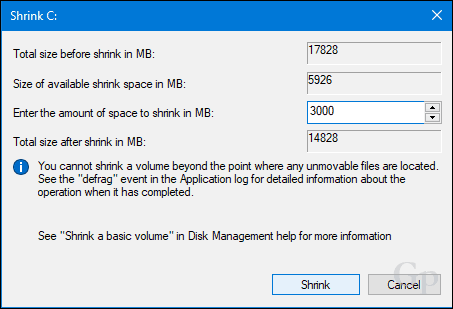
그러면 디스크 관리 내에 할당되지 않은 새 파티션이 만들어집니다. 현재는 사용할 수 없으므로 초기화해야합니다. 파티션을 마우스 오른쪽 단추로 클릭 한 다음 새로운 단순 음량…
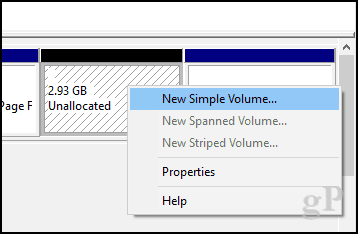
다음을 클릭하십시오.
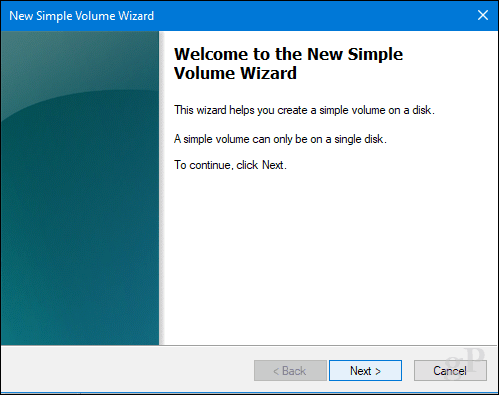
원하는 경우 파티션을 더 축소하여 추가 파티션을 만들 수 있습니다. 내 목적을 위해 현재 볼륨 크기를 사용합니다. 다음을 클릭하십시오.
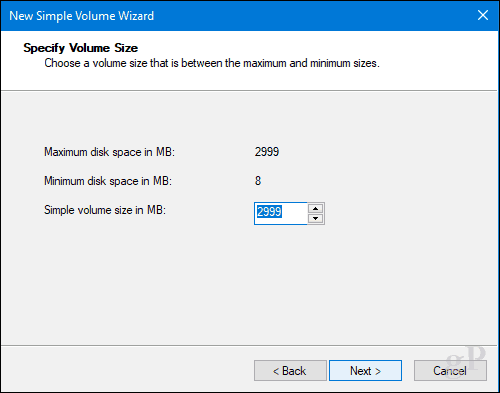
사용 가능한 드라이브 문자를 할당 할 수 있으므로 파티션이 파일 탐색기에 마운트됩니다. 다음을 클릭하십시오.
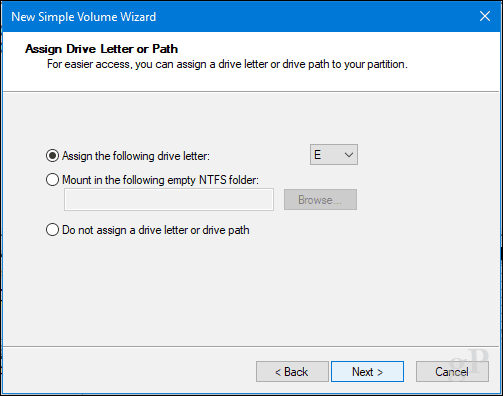
볼륨에 레이블을 지정하여 쉽게 인식 할 수 있습니다. FAT 또는 FAT32와 같은 다른 파일 시스템을 선택할 수도 있습니다. 다음을 클릭하십시오
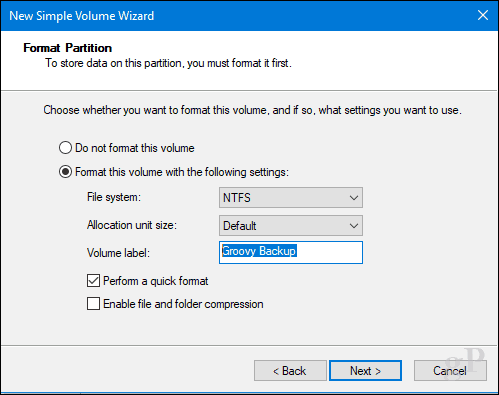
완료를 클릭하여 변경 사항을 적용하십시오.
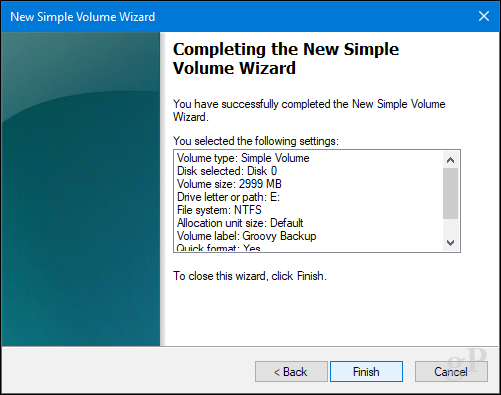
새 파티션은 디스크 관리 및 파일 탐색기에 로컬 드라이브로 나타납니다. 파일을 저장하거나 개인 폴더를 리디렉션 할 수도 있습니다.
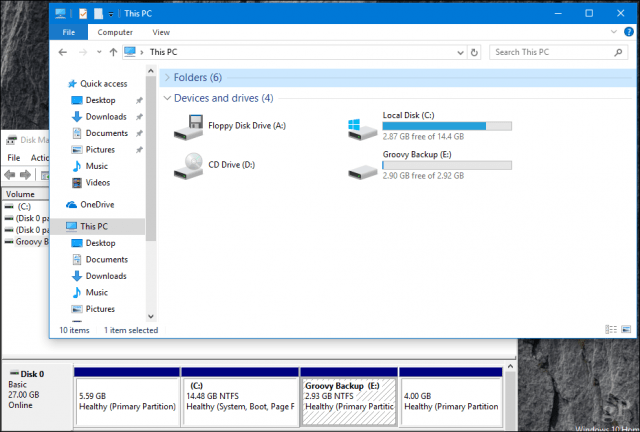
이 모든 문제를 해결하고 싶지 않다면 Easeus Partition Manager와 같은 무료 도구를 다운로드하면이 모든 문제를 해결해 줄 것입니다.
마지막으로, 최대 절전 모드, 페이지 파일 또는 시스템 보호를 비활성화 한 경우 관리자 명령 프롬프트에서 모두 다시 활성화하십시오.
- 최대 절전 모드를 활성화하십시오. powercfg -h 켜짐
- 시스템 보호를 활성화하십시오. Enable-ComputerRestore-드라이브 C :
- 페이지 파일 사용 : wmic 컴퓨터 시스템 세트 AutomaticManagedPagefile = True
macOS에서 파티션을 생성하는 방법
macOS의 대부분의 경우와 마찬가지로 간단합니다. 물론 터미널에서이 작업을 수행 할 수 있지만 오늘은 갈 수 없습니다. 간단한 파티션을 만들려면 Finder> 응용 프로그램> 유틸리티 폴더에서 디스크 유틸리티를 사용하십시오. 또는 Command + Spacebar를 누른 다음 Disk Utility를 입력하십시오.
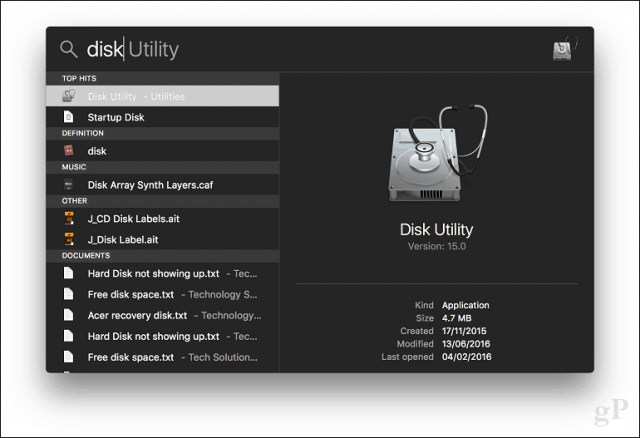
사이드 바에서 편집하려는 드라이브를 선택한 다음 파티션 단추를 클릭하십시오.
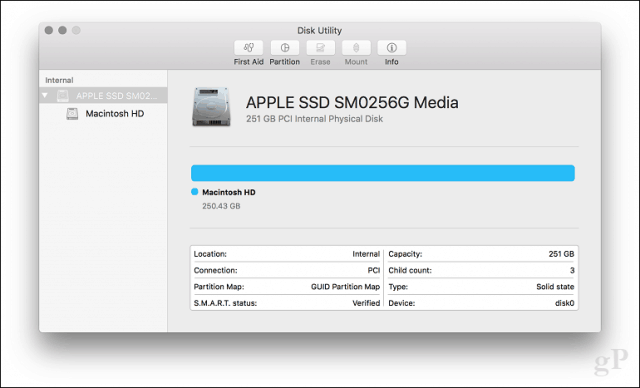
원형 차트에서 슬라이더를 선택한 다음 원하는 크기에 도달 할 때까지 끕니다. 적용을 클릭하여 변경을 확인하십시오.
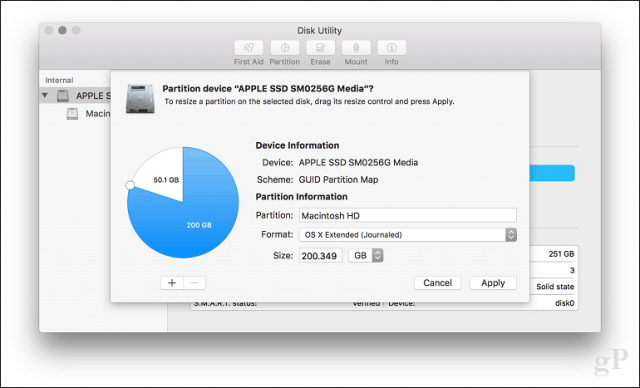
변경 사항이 적용되는 동안 기다리십시오.
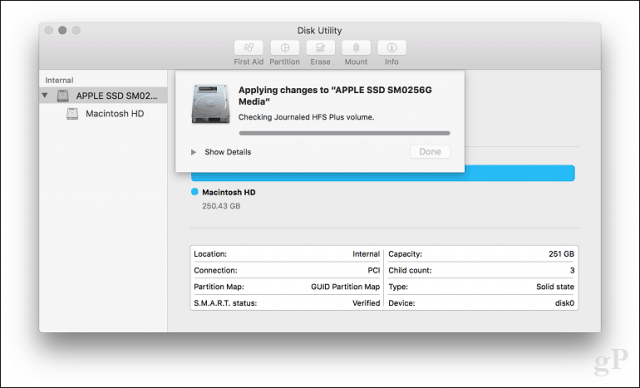
완료를 클릭하십시오.
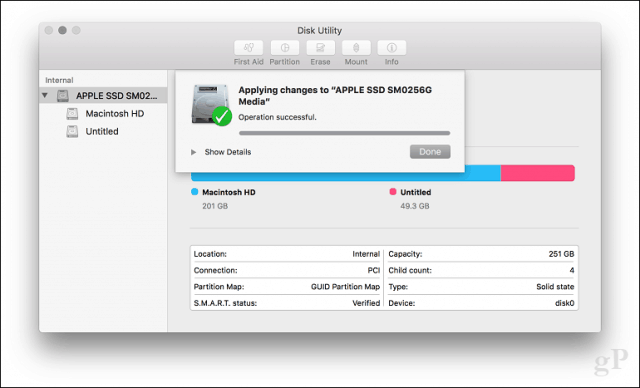
드라이브에 레이블을 붙이십시오.
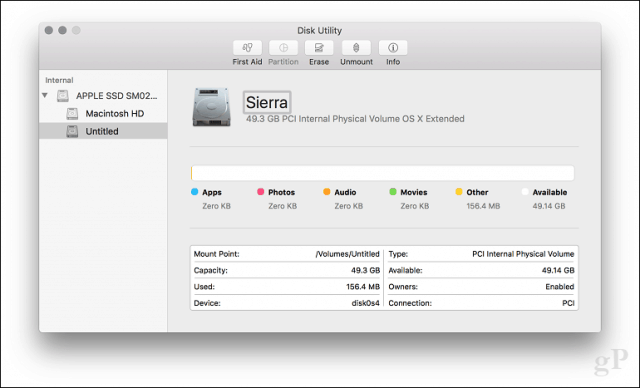
파티션을 만드는 방법 리눅스
사용자는 걱정하지 말아야합니다리눅스에서의 파티셔닝; Windows 10 및 macOS처럼 쉽게 수행 할 수 있습니다. 이 기사에서는 Ubuntu Linux를 사용하지만 Gnome 기반 배포판에서도 동일한 원칙이 적용됩니다.
리눅스에서의 파티셔닝은 실제로 사용되지 않습니다Windows 10 또는 macOS와 같은 경험이지만 타사 도구를 사용하면 가능합니다. 이를 위해 Ubuntu 소프트웨어 센터에서 무료 GParted Editor를 다운로드하는 것이 좋습니다. 이해하기 쉽고 탐색하기 쉬운 그래픽 파티션 관리자입니다. GParted는 Windows에서도 작동합니다.
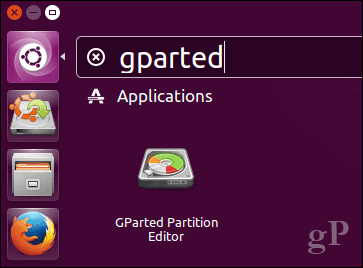
GParted를 설정 한 후 앱을 시작한 다음 편집 할 파티션을 선택하십시오. 마우스 오른쪽 버튼으로 클릭 한 다음 크기 조정 / 이동을 클릭하십시오.
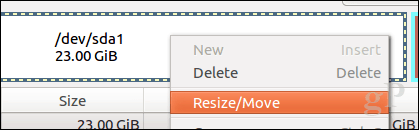
필드를 클릭하고 여유 공간 (MiB) : 만들 파티션의 양을 입력 한 다음 크기 조정 / 이동
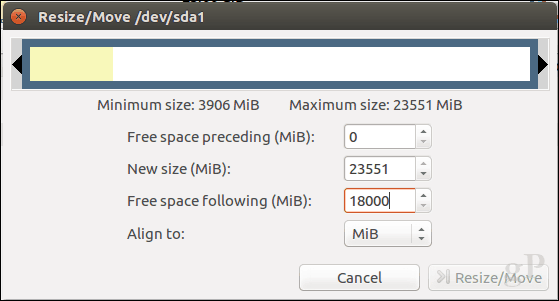
오른쪽 클릭 할당되지 않은 파티션을 클릭 한 다음 새로운.
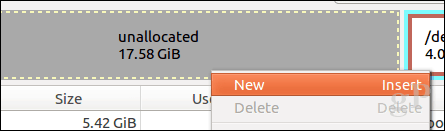
크기 조정과 같은 파티션을 추가로 조정하고 기본 또는 논리 드라이브, 파일 시스템 중 원하는 파일을 선택하고 레이블을 지정할 수 있습니다. 추가를 클릭하십시오.
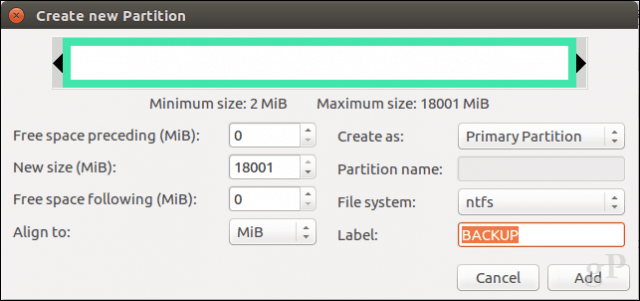
녹색 확인 표시를 클릭하여 변경 사항을 적용하십시오.
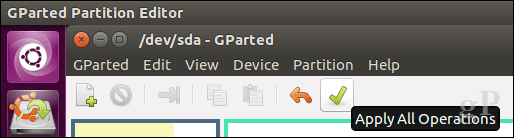
파티션 구성표가 수정되는 동안 기다립니다.
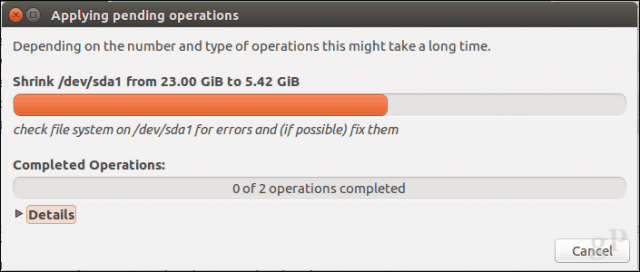
닫기를 클릭하십시오.
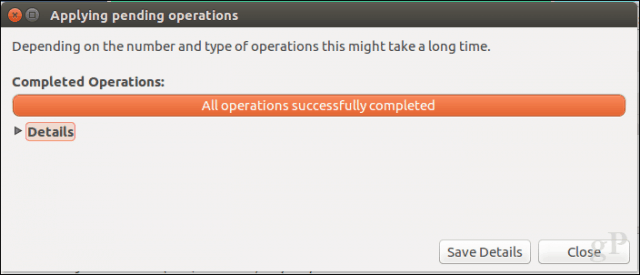
이제 새로운 파티션이 런처 및 파일 관리자에 나타납니다.
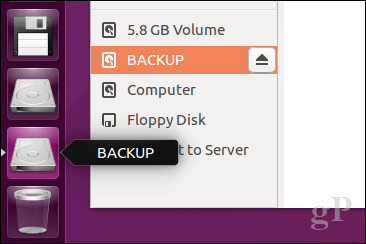
결론
인기있는 디스크 파티션을 살펴 보았습니다.데스크탑 운영 체제. 물론, 다른 방법으로도 할 수 있지만, 빌드 된 툴을 사용하든 타사 솔루션을 사용하든 각 플랫폼에서 가장 편리한 방법을 다루겠다고 생각했습니다.
하드 드라이브에서 파티션을 만드는 이유와 의견에 한 줄을 적어 어떻게 진행되는지 알려주세요.










코멘트를 남겨주세요